要在戴尔电脑上安装或重装Windows 10系统,您可以参考以下几种方法:
方法一:使用戴尔安装介质安装Windows 101. 准备安装介质: 使用戴尔Windows恢复映像创建一个USB安装介质。2. 启动安装: 将USB插入电脑,重启计算机,在看到戴尔徽标时按下键盘上的F12键,进入启动菜单。 选择从USB设备启动,然后按照提示进行Windows 10的安装。
方法二:使用Windows Recovery Environment 重新安装Windows 101. 进入WinRE: 如果Windows无法启动,可以尝试进入Windows Recovery Environment。2. 重置系统: 使用恢复介质将Windows 10重新安装为戴尔出厂映像。
方法三:使用戴尔OS Recovery Image重新安装Windows 101. 下载并安装戴尔OS Recovery Tool: 下载并安装Dell OS Recovery Tool工具。2. 制作USB系统盘: 通过Dell OS Recovery Tool工具下载本机的操作系统安装程序,并制作USB系统盘。3. 启动安装: 将USB插入电脑,重启计算机,选择从USB设备启动,然后按照提示进行Windows 10的安装。
方法四:使用U盘重装Windows 101. 下载Windows 10 ISO文件: 从微软官方网站下载Windows 10 ISO文件。2. 制作启动U盘: 使用Rufus或其他工具将下载的ISO文件写入U盘,制作启动U盘。3. 启动安装: 将U盘插入电脑,重启计算机,进入BIOS设置,将启动顺序改为从U盘启动,然后按照提示进行Windows 10的安装。
方法五:自动下载和安装驱动程序1. 访问戴尔驱动程序和下载网站: 访问戴尔官方网站的驱动程序和下载页面。2. 识别产品型号: 输入您的戴尔产品型号,运行检测驱动程序扫描以查看可用的驱动程序。3. 下载并安装驱动程序: 下载适用于您的戴尔电脑的驱动程序并安装,确保所有硬件设备正常运行。
通过以上方法,您可以顺利在戴尔电脑上安装或重装Windows 10系统,并确保所有驱动程序都更新到最新版本。
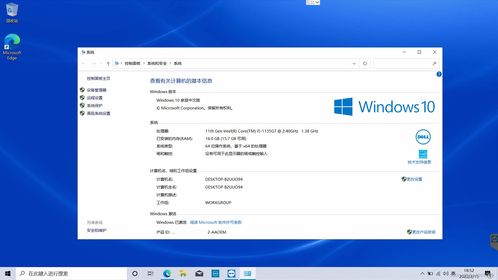
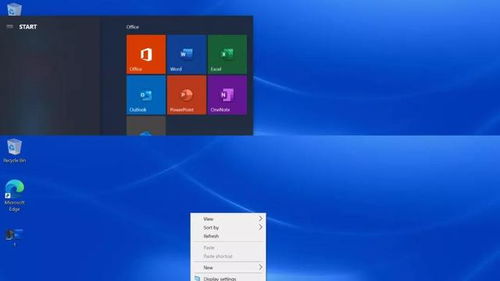
1. 稳定流畅:戴尔Windows 10系统经过精心优化,能够为用户提供稳定流畅的运行体验。无论是日常办公、学习还是娱乐,都能满足用户的需求。
2. 多任务处理:Windows 10系统支持多任务处理,用户可以同时打开多个应用程序,提高工作效率。
3. 个性化设置:用户可以根据自己的喜好对桌面、主题、壁纸等进行个性化设置,打造独一无二的电脑界面。
4. 安全性:Windows 10系统内置了多种安全功能,如Windows Hello、BitLocker等,有效保护用户数据和隐私。

1. 开始菜单:Windows 10系统恢复了经典开始菜单,方便用户快速查找和启动应用程序。
2. 桌面小组件:用户可以在桌面添加各种小组件,如天气、新闻、股票等,实时获取信息。
3. Cortana语音助手:Cortana语音助手可以帮助用户完成各种任务,如设置提醒、查询信息、发送邮件等。
4. Windows Mixed Reality:Windows 10系统支持Windows Mixed Reality,用户可以体验沉浸式的虚拟现实世界。
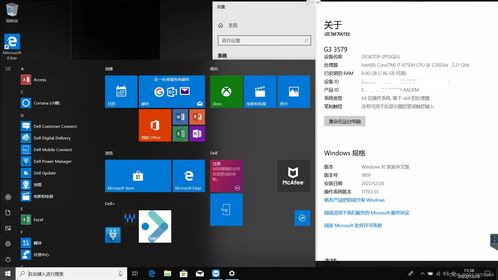
1. 准备工作:在安装Windows 10系统之前,请确保您的电脑满足以下要求:
(1)CPU:1GHz或更高主频的处理器
(2)内存:至少1GB RAM(32位)或2GB RAM(64位)
(3)硬盘空间:至少16GB可用硬盘空间
(4)图形卡:DirectX 9或更高版本,带有WDDM 1.0驱动程序
2. 安装方法:
(1)从官方网站下载Windows 10安装镜像
(2)将镜像文件刻录到U盘或DVD光盘中
(3)重启电脑,进入BIOS设置,将启动顺序设置为从U盘或DVD光驱启动
(4)按照屏幕提示进行安装

1. 管理启动项:通过任务管理器,用户可以轻松管理启动项,提高系统启动速度。
2. 禁用不必要的功能:关闭不必要的功能,如自动更新、搜索功能等,可以释放系统资源,提高电脑性能。
3. 定期清理磁盘:定期清理磁盘,删除临时文件和垃圾文件,可以释放磁盘空间,提高系统运行速度。